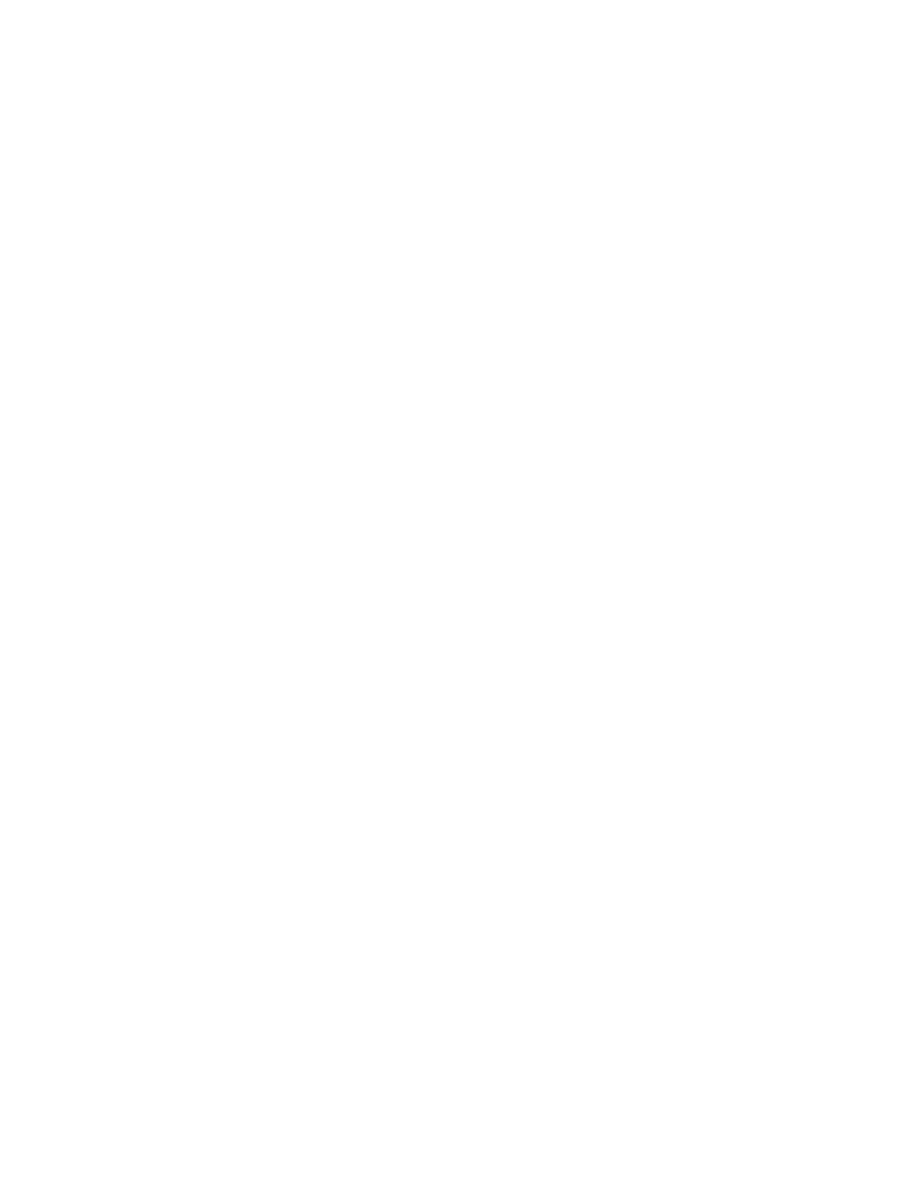
Plakater
Gjøre klar til utskrift
1.
Trekk ut innskuffen.
2.
Skyv begge papirskinnene helt ut til siden, og fjern alt papiret fra skuffen.
3.
Vift kantene på plakatarkene for å skille dem fra hverandre. Påse at
kantene er jevne.
4.
Legg arkene i skuffen.
5.
Skyv papirskinnenehelt inntil arkene, og skyv inn skuffen.
Skrive ut plakater
1.
Åpne filen du vil skrive ut.
2.
Følg én av disse framgangsmåtene for å velge utskriftsalternativer,
avhengig av hvilket program du bruker:
• Klikk på
Fil
>
Skriv ut
og velg deretter
Egenskaper
– eller –
• Klikk på
Fil
>
Skriveroppsett
og velg deretter
Egenskaper
– eller –
• Klikk på
Fil
>
Skriv ut
>
Oppsett
og velg deretter
Egenskaper
.
Boksen for skriveregenskaper inneholder kategoriene Oppsett,
Funksjoner og Avansert.
3.
Velg
Oppsett
og deretter følgende:
•
Papirtype
:
Vanlig papir
•
Utskriftskvalitet
:
Normal
•
Papirstørrelse
: Aktuell størrelse
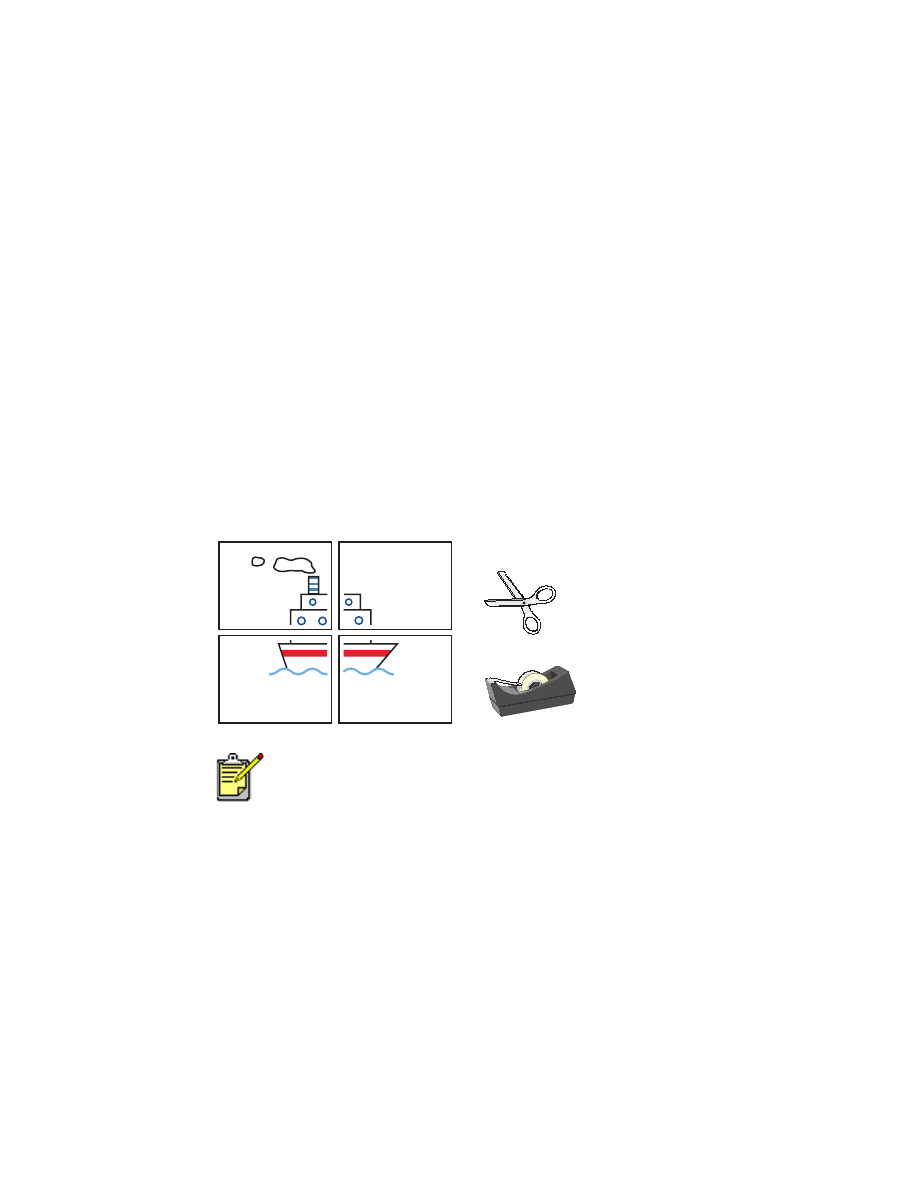
43
4.
Velg
Funksjoner
og deretter følgende:
•
Papirretning
: Aktuell papirretning
•
Plakatutskrift
: Velg dette alternativet, og velg
2x2
,
3x3
eller
4x4
•
Tosidig utskrift
: Ikke avmerket
•
Eksemplarer
: Antall eksemplarer
5.
Velg kategorien
Avansert
hvis du vil justere fargene, blekkmengden,
tørketiden eller utskriftshastigheten (modus for lite minne).
6.
Klikk på
OK
for å gå tilbake til skjermbildet Skriv ut eller Utskriftsformat.
7.
Klikk på
OK
for å skrive ut.
Retningslinjer for utskrift
Skjær til kantene på arket, og teip arkene sammen etter at de er
skrevet ut.
Best resultat oppnås ved å bruke hp-produkter.

44